Trình duyệt Chrome trên máy tính đã tích hoạt tính năng quản lý mật khẩu từ lâu, giúp người dùng có thể dễ dàng quản lý những mật khẩu mà mình sử dụng. Và trên bản Chrome cho iPhone, tính năng trích xuất mật khẩu trình duyệt cũng được cung cấp. Theo đó, người dùng sẽ được phép xuất danh sách mật khẩu đã lưu trên trình duyệt ra file riêng, sau đó gửi tới mail hoặc bất cứ dịch vụ nào đó. Bài viết dưới đây sẽ hướng dẫn bạn đọc cách trích xuất mật khẩu Chrome trên iPhone. Lưu ý với bạn đọc, để sử dụng được tính năng này bạn cần phải bật tính năng lưu mật khẩu trên trình duyệt Chrome iOS.
- Cách xem mật khẩu website đã lưu trên Chrome Android
- Hướng dẫn cách xuất mật khẩu đã lưu trên trình duyệt Chrome thành 1 file
- Cách xem mật khẩu, xóa mật khẩu đã lưu trên Chrome
Cách xuất mật khẩu lưu trên Chrome iOS
- Tải trình duyệt Chome iOS
Bước 1:
Cập nhật Chrome lên bản mới nhất rồi truy cập vào trình duyệt. Trong giao diện trình duyệt nhấn chọn vào biểu tượng 3 dấu chấm dọc ở góc trên bên phải. Xuất hiện trình đơn, nhấn chọn tiếp vào Settings.
Trong danh sách các tùy chọn cài đặt cho trình duyệt, nhấn vào mục Password.
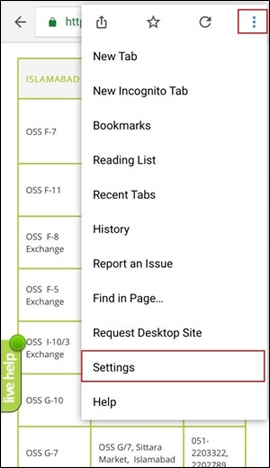
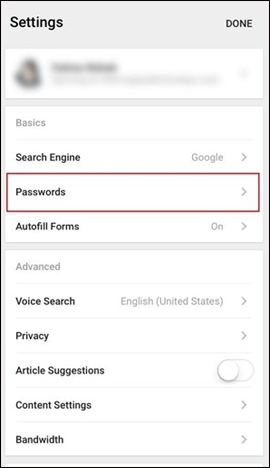
Bước 2:
Trình duyệt Chrome sẽ hiển thị danh sách các trang web mà người dùng đã đăng nhập thông tin cá nhân trên trình duyệt. Nhấn chọn vào trang web bất kỳ sẽ thấy trình duyệt hiển thị mật khẩu của tài khoản đó.
Tiếp tục kéo xuống bên dưới nhấn vào tùy chọn Export Password, đăng nhập bằng mật khẩu Google hoặc dùng TouchID.
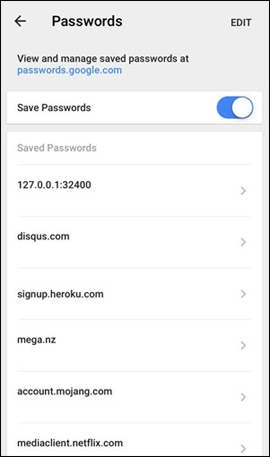
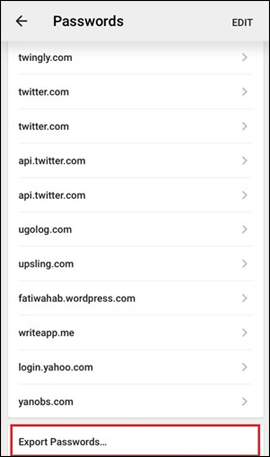
Bước 3:
Nhấn chọn tiếp vào Export Password… rồi chọn lựa vị trí muốn lưu tập tin mật khẩu này. File quản lý mật khẩu sẽ được trích xuất dưới dạng tập tin CSV. Người dùng có thể lưu tập tin vào dịch vụ lưu trữ đám mây, gửi email hoặc qua ứng dụng chat nào đó để có thể mở xem file và kiểm tra.
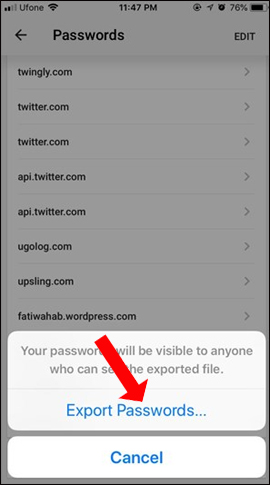
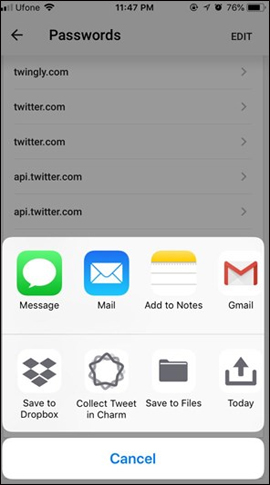
Như vậy, với phiên bản Chrome mới này, người dùng có thể quản lý toàn bộ mật khẩu đăng nhập trên trình duyệt. File sẽ được trích xuất dưới tập tin CSV nên bạn có thể mở bằng công cụ Microsoft Excel hoặc những công cụ văn phòng khác.
Xem thêm:
- Bảo mật và quản lý mật khẩu đã lưu trên Firefox
- Lấy lại mật khẩu đã lưu trên Firefox và Chrome
- Làm thế nào để xem mật khẩu Wifi đã lưu trên Android?
Chúc các bạn thực hiện thành công!
 Công nghệ
Công nghệ  Windows
Windows  iPhone
iPhone  Android
Android  Làng CN
Làng CN  Khoa học
Khoa học  Ứng dụng
Ứng dụng  Học CNTT
Học CNTT  Game
Game  Download
Download  Tiện ích
Tiện ích 
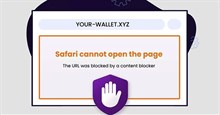


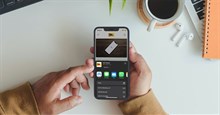

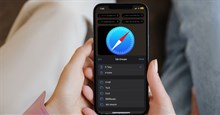



 Linux
Linux  Đồng hồ thông minh
Đồng hồ thông minh  Chụp ảnh - Quay phim
Chụp ảnh - Quay phim  macOS
macOS  Phần cứng
Phần cứng  Thủ thuật SEO
Thủ thuật SEO  Kiến thức cơ bản
Kiến thức cơ bản  Dịch vụ ngân hàng
Dịch vụ ngân hàng  Lập trình
Lập trình  Dịch vụ công trực tuyến
Dịch vụ công trực tuyến  Dịch vụ nhà mạng
Dịch vụ nhà mạng  Nhà thông minh
Nhà thông minh  Ứng dụng văn phòng
Ứng dụng văn phòng  Tải game
Tải game  Tiện ích hệ thống
Tiện ích hệ thống  Ảnh, đồ họa
Ảnh, đồ họa  Internet
Internet  Bảo mật, Antivirus
Bảo mật, Antivirus  Họp, học trực tuyến
Họp, học trực tuyến  Video, phim, nhạc
Video, phim, nhạc  Giao tiếp, liên lạc, hẹn hò
Giao tiếp, liên lạc, hẹn hò  Hỗ trợ học tập
Hỗ trợ học tập  Máy ảo
Máy ảo  Điện máy
Điện máy  Tivi
Tivi  Tủ lạnh
Tủ lạnh  Điều hòa
Điều hòa  Máy giặt
Máy giặt  Quạt các loại
Quạt các loại  Cuộc sống
Cuộc sống  Kỹ năng
Kỹ năng  Món ngon mỗi ngày
Món ngon mỗi ngày  Làm đẹp
Làm đẹp  Nuôi dạy con
Nuôi dạy con  Chăm sóc Nhà cửa
Chăm sóc Nhà cửa  Du lịch
Du lịch  Halloween
Halloween  Mẹo vặt
Mẹo vặt  Giáng sinh - Noel
Giáng sinh - Noel  Quà tặng
Quà tặng  Giải trí
Giải trí  Là gì?
Là gì?  Nhà đẹp
Nhà đẹp  TOP
TOP  Ô tô, Xe máy
Ô tô, Xe máy  Giấy phép lái xe
Giấy phép lái xe  Tấn công mạng
Tấn công mạng  Chuyện công nghệ
Chuyện công nghệ  Công nghệ mới
Công nghệ mới  Trí tuệ nhân tạo (AI)
Trí tuệ nhân tạo (AI)  Anh tài công nghệ
Anh tài công nghệ  Bình luận công nghệ
Bình luận công nghệ  Quiz công nghệ
Quiz công nghệ  Microsoft Word 2016
Microsoft Word 2016  Microsoft Word 2013
Microsoft Word 2013  Microsoft Word 2007
Microsoft Word 2007  Microsoft Excel 2019
Microsoft Excel 2019  Microsoft Excel 2016
Microsoft Excel 2016  Microsoft PowerPoint 2019
Microsoft PowerPoint 2019  Google Sheets - Trang tính
Google Sheets - Trang tính  Code mẫu
Code mẫu  Photoshop CS6
Photoshop CS6  Photoshop CS5
Photoshop CS5  Lập trình Scratch
Lập trình Scratch  Bootstrap
Bootstrap